linux javaweb环境单价,linux(centos)下Java Web环境开发
一、安装jdk
百度搜索jdk,进入http://www.oracle.com/technetwork/java/javase/downloads/index.html找到自己需要版本的jdk的Linux压缩包;
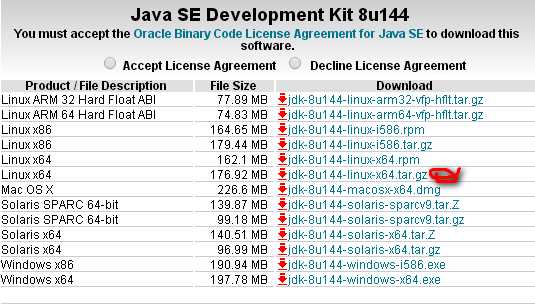
复制出这个压缩包的下载地址(尽量先点击下载,然后在下载的界面复制出资源的链接)
在服务器的合适位置创建一个存放jdk的目录

wget+所复制的jdk下载链接,下载jdk到自己创建的目录中
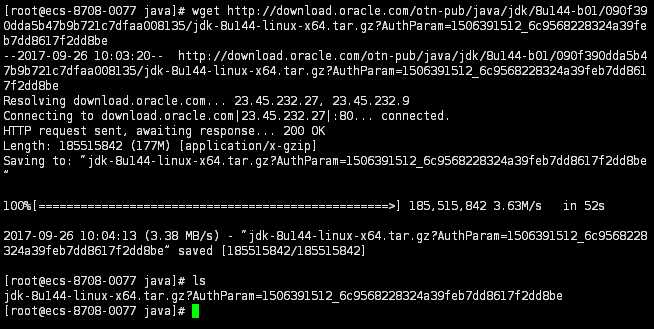
用mv+原文件名+新文件名,进行文件重命名

tar -xzvf +文件名,进行文件解压
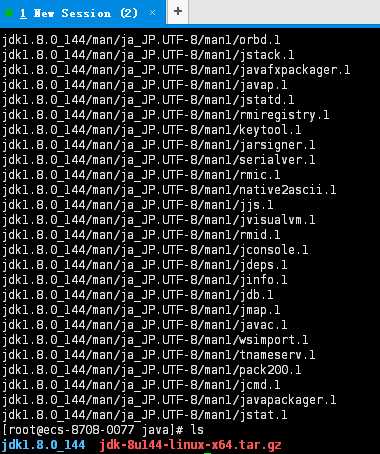
配置jdk环境变量,打开/etc/profile(vi /etc/profile)在最后面添加如下内容(告诉系统jdk所在目录):
export JAVA_HOME=/home/java/jdk1.8.0_144
export JRE_HOME=/home/java/jdk1.8.0_144/jre
exportCLASSPATH=.:$JAVA_HOME/lib/dt.jar:$JAVA_HOME/lib/tools.jar:$JRE_HOME/lib
export PATH=$PATH:$JAVA_HOME/bin
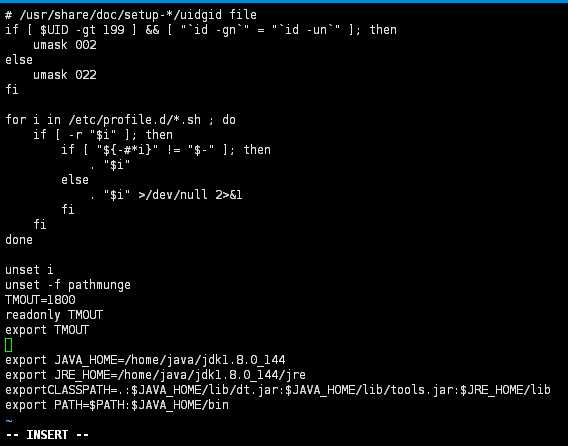
source /etc/profile 更新,让配置生效
java -version和javac -version测试jdk
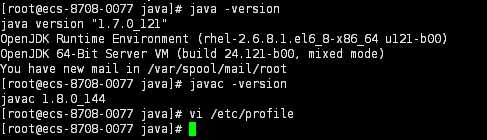
发现两个版本不一致,是因为系统上之前有个1.7.0_121所导致的,解决方法如下:

说明配置没有问题,只是系统在调用java命令的时候没有用到新的jdk

发现使用的是系统自带的/usr/bin/java。
mv /usr/bin/java /usr/bin/java-1.8.0_144,将文件重新命名
ln -s $JAVA_HOME/bin/java /usr/bin/java,将自己的配置文件链接过来
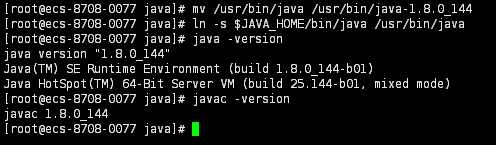
java和javac版本都一致jdk配置完成。
二、配置tomcat
百度搜索tomcat,进入http://tomcat.apache.org/download-80.cgi找到自己需要版本的tomcat的Linux压缩包;
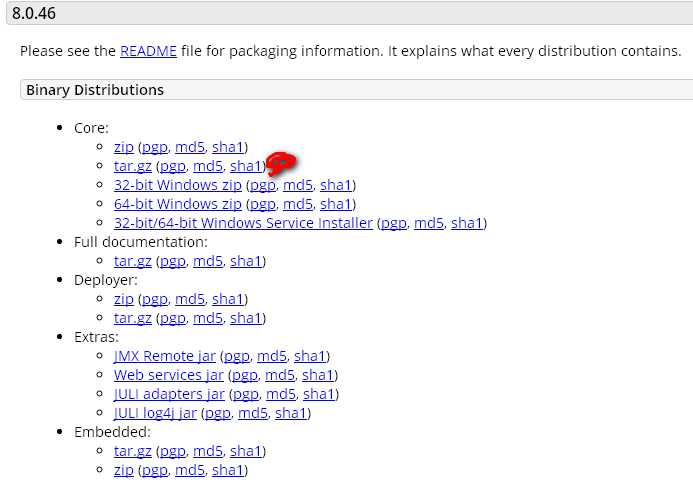
复制出这个压缩包的下载地址(尽量先点击下载,然后在下载的界面复制出资源的链接)
在服务器的合适位置创建一个存放jdk的目录
wget+所复制的tomcat的下载链接,下载tomcat到自己创建的目录中
tar -xzvf +文件名,进行文件解压

输入./startup.sh启动tomcat
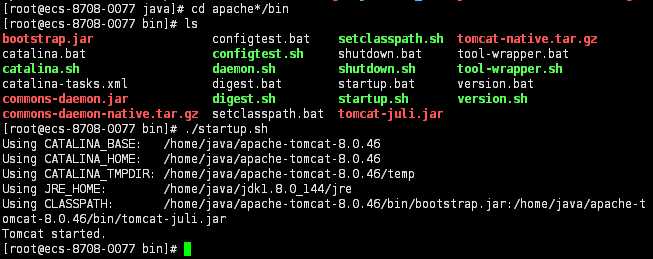
启动之后仍然不能访问主页,考虑防火墙的问题,我用的是centos6.6
打开防火墙:chkconfig iptables on(重启生效);service iptables start(立即生效)
查看所打开的端口:/etc/init.d/iptables status
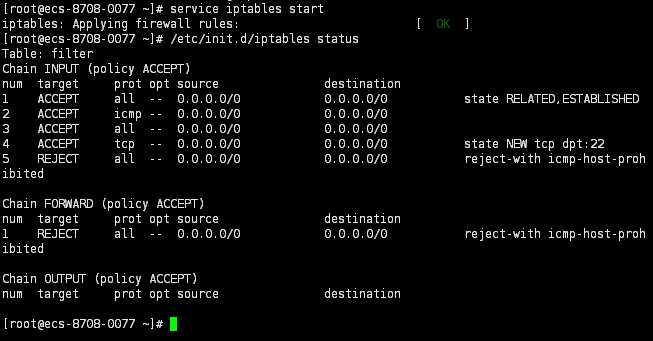
可以发现只打开了22号端口,需要打开8080端口使用命令:iptables -A INPUT -p tcp --dport 8080-j ACCEPT
/etc/rc.d/init.d/iptables save 保存设置
/etc/init.d/iptables restart 重启防火墙
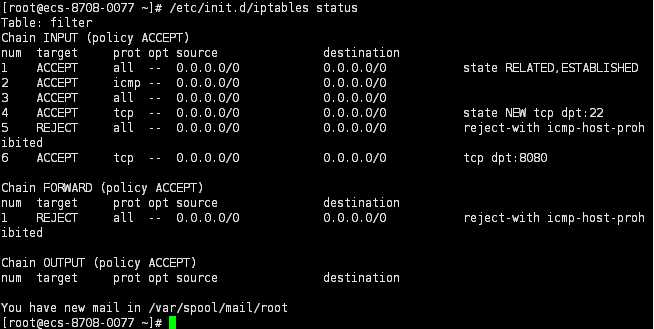
此时可以看到8080端口已经打开
curl localhost:8080查看是否能够打开主页
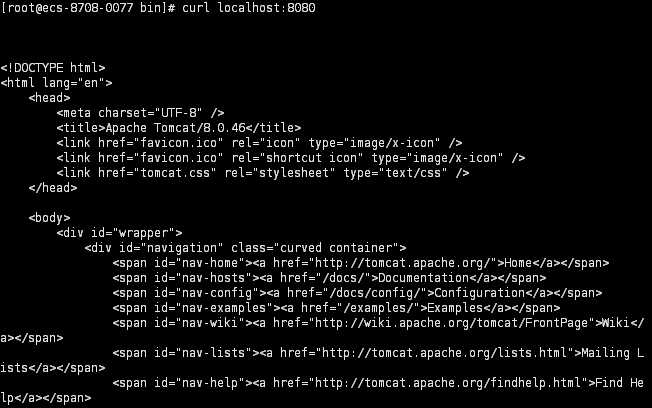
获取到主页面配置完成
原文:http://www.cnblogs.com/mapingchuan/p/7595920.html
linux javaweb环境单价,linux(centos)下Java Web环境开发相关推荐
- linux下java的环境配置
linux下java的环境配置 文章目录 linux下java的环境配置 1. 删除原有的java环境 2.去官网下载相应的Java环境 3.在Linux上进行解压 4. 修改~/.bashrc 参考 ...
- Linux下JAVA WEB服务器的搭建一(JDK\MYSQL\TOMCAT)
转自:Linux下JAVA WEB服务器的搭建一(JDK\MYSQL\TOMCAT),更优阅读体验http://www.kongzid.com/ 目录 1.JDK1.8的安装配置 1.1 环境检查 1 ...
- 阿里云linux centos 一键部署web环境--图文详解
阿里云linux centos 一键部署web环境--图文详解 标签: linux阿里云一键部署 2017-04-15 12:28 386人阅读 评论(0) 收藏 举报 分类: linux(11) ...
- Java web 环境搭建-Linux
文章目录 一.初识 Tomcat 二.Java web 环境:Nginx+JDK+Tomcat+MySQL 三.环境部署流程 3.1 安装 JDK(java 解析器) 3.1.1 首先安装 gcc 3 ...
- centos下加入mysql环境变量
centos下加入mysql环境变量 命令行的时候每次都要进入mysql的目录/usr/local/mysql/bin太麻烦了,为了能在任何一个位置直接进入,设置一下环境变量即可 vi /etc/pr ...
- centos下安装go环境两种方法
个人博客原文链接 - 老王的运维博客 centos下安装go环境有两种方式,一个是yum,一个是直接到官网下载tar.包 1.yum方式安装 yum -y install golang 然后就可以使用 ...
- CentOS下为Web网站性能做测试
CentOS下为Web网站性能做测试 时间:2014-12-08 01:33来源:loosky.net 作者:自由的风 举报 点击:429次 Webbench是知名的网站压力方面的测试工具,它是 ...
- Java Web环境搭建
目录 Java Web 介绍 开发环境准备 兼容性问题 搭建环境 下载JDK 1.什么是jdk? 2.下载JDK的地址 环境变量配置 1.安装完成后,右击"此电脑",点击" ...
- 腾讯云服务器镜像部署 Java Web 环境
操作场景 腾讯云市场中提供了例如包含多种操作系统.热门软件等不同类型的镜像.您可选择这些镜像,在腾讯云云服务器(CVM)上快速部署具有较高稳定性和安全性的软件环境以及个人网站. 本文档介绍在 Linu ...
最新文章
- Nodejs服务器端脚本
- java jeditorpane 自动换行_JDIC 中利用WebBrowser内置浏览器到java application中 | 学步园...
- 浅谈一个缓存小实践,另外还有更多案例,欢迎关注~
- Python 如何调用 Java
- 取出重复记录的第一条
- Mr.J-- jQuery学习笔记(四)--内容选择器
- java List和数组转换
- Linux串口驱动加载过程
- Mysql开发实践:error while loading shared libraries: libaio解决方案
- ThoughtWorks待遇
- php网络图片拼接,图片处理 - PHP图片拼接如何高效的实现
- 爬虫实战(自用)requests模块、聚焦爬虫(数据解析)、selenium模块
- mock.js使用指南
- Word表格斜线怎么弄?这里有三种方法很实用
- adaboost.M1与adaboost.M2差别比较
- 罗技G502 HERO 主要的DPI灯光突然不亮了
- 双向dijkstra
- EC11旋转编码器驱动程序
- 树莓派4B连接KY008激光头
- 编好c语言网上自动评测,C语言程序自动评测系统的设计与实现
